Heim >WeChat-Applet >Mini-Programmentwicklung >Mini-Tutorialdokument zur Programmentwicklung
Mini-Tutorialdokument zur Programmentwicklung
- Y2JOriginal
- 2017-05-17 16:24:591817Durchsuche
Dieses Tutorial führt Sie Schritt für Schritt durch die Erstellung eines WeChat-Applets und Sie können die tatsächliche Wirkung des Applets auf Ihrem Mobiltelefon erleben. Auf der Startseite dieses Miniprogramms werden die Willkommensnachricht und der WeChat-Avatar des aktuellen Benutzers angezeigt. Klicken Sie auf den Avatar, um das Startprotokoll des aktuellen Miniprogramms auf der neu geöffneten Seite anzuzeigen. Laden Sie den Quellcode herunter
1. Holen Sie sich die AppID des WeChat-Applets
Wenn Sie ein eingeladener Entwickler sind, stellen wir Ihnen ein Konto zur Verfügung, um sich bei mp.weixin anzumelden. qq.com, Sie können die AppID des WeChat-Applets in den „Einstellungen“ – „Entwicklereinstellungen“ der Website einsehen. Beachten Sie, dass die AppID des Dienstkontos oder Abonnementkontos nicht direkt verwendet werden kann.
Wenn Sie keine Einladung zum internen Test erhalten haben, können Sie diesen Schritt überspringen
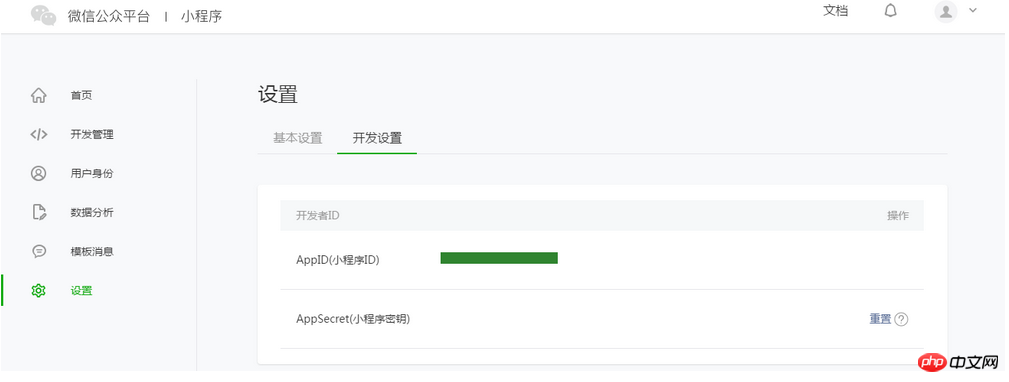
Hinweis: Wenn wir nicht an die Administrator-WeChat-ID gebunden sind Während der Registrierung müssen wir auch „Bind Developer“ ausführen, um dieses Miniprogramm auf einem Mobiltelefon nutzen zu können. Das heißt, binden Sie im Modul „Benutzeridentität“ – „Entwickler“ die WeChat-ID ein, die Sie zum Erleben des Miniprogramms benötigen. Standardmäßig verwendet dieses Tutorial die WeChat-ID des Administrators, um ein Konto und eine Erfahrung zu registrieren.
Wir müssen Entwicklertools verwenden, um die Miniprogrammerstellung und Codebearbeitung abzuschließen.
EntwicklertoolsInstallationÖffnen Sie nach Abschluss WeChat und scannen Sie den QR-Code, um sich anzumelden. Wählen Sie „Projekt erstellen“, geben Sie die oben erhaltene AppID ein, legen Sie einen lokalen Projektnamen (keinen Miniprogrammnamen) fest, z. B. „Mein erstes Projekt“, und wählen Sie einen lokalen Ordner als Verzeichnis aus, in dem der Code gespeichert wird. Klicken Sie einfach „Neues Projekt“.
Um Anfängern das Verständnis der grundlegenden Codestruktur des WeChat-Applets zu erleichtern, fragt das Entwicklertool während des Erstellungsprozesses, ob der ausgewählte lokale Ordner ein leerer Ordner ist, ob die Erstellung eines Schnellstartprojekts erforderlich ist . Wählen Sie „Ja“. Die Entwicklertools helfen uns dabei, eine einfache Demo im Entwicklungsverzeichnis zu erstellen.
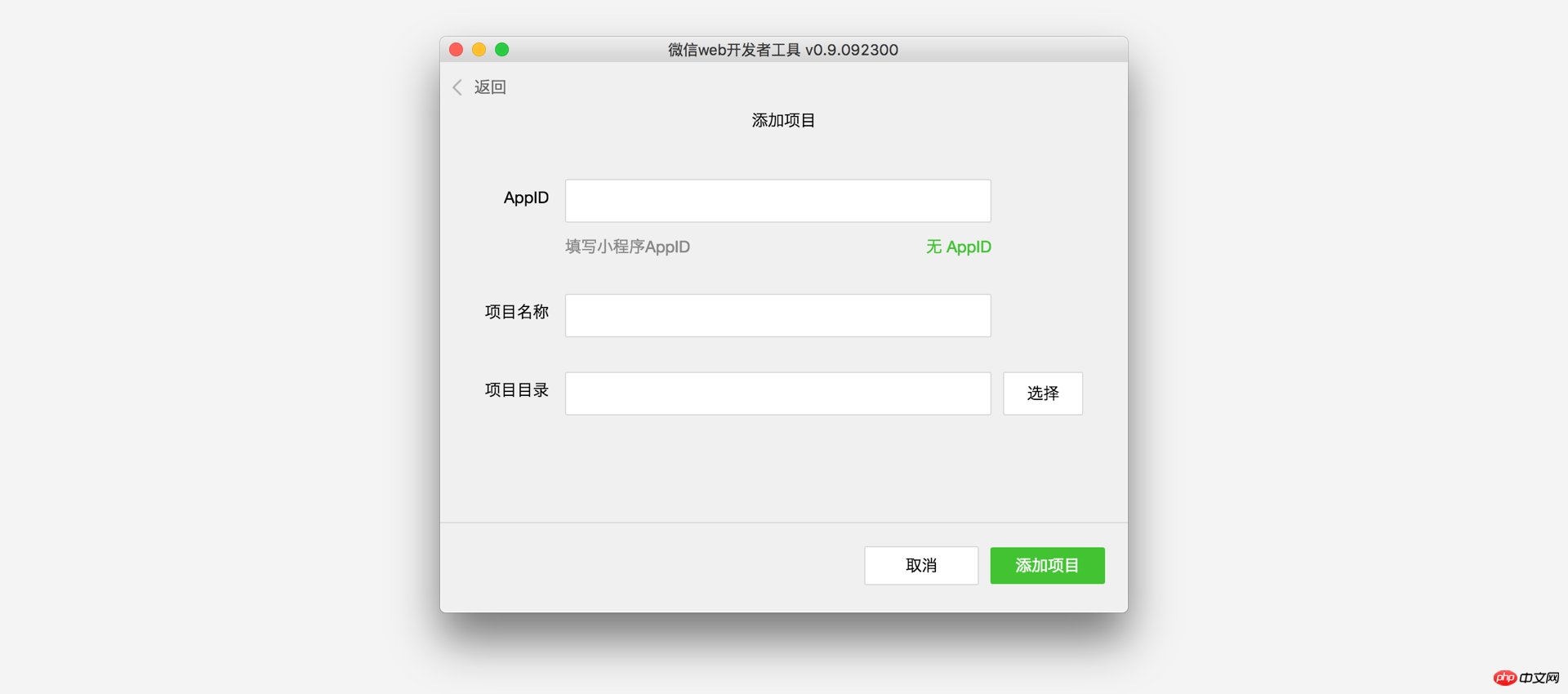
Nachdem das Projekt erfolgreich erstellt wurde, können wir auf das Projekt klicken, um die vollständige Entwicklertools-Oberfläche aufzurufen und anzuzeigen. Klicken Sie links auf Navigation. und unter „Bearbeiten“ können Sie unseren Code ansehen und bearbeiten, unter „Debug“ können Sie den Code testen und die Wirkung des Miniprogramms auf dem WeChat-Client simulieren und unter „Projekt“ können Sie ihn versenden auf Ihr Telefon, um eine Vorschau des tatsächlichen Effekts anzuzeigen.
3. Code schreiben
Eine Miniprogramminstanz erstellen
Klicken Sie in der linken Navigation der Entwicklertools auf „Bearbeiten“. Im Lieferumfang sind einige einfache Codedateien enthalten. Die wichtigsten und wichtigsten sind app.js, app.json und app.wxss. Unter diesen ist das Suffix .js eine Skriptdatei, das Suffix .json eine Konfigurationsdatei und das Suffix .wxss eine Stylesheet-Datei. Das WeChat-Applet liest diese Dateien und generiert Applet-Instanzen.
Lassen Sie uns kurz die Funktionen dieser drei Dateien verstehen, um die Änderung zu erleichtern und Ihr eigenes WeChat-Applet von Grund auf zu entwickeln.
app.js ist der Skriptcode des Miniprogramms. Wir können den LebenszyklusFunktionen des Applets überwachen und verarbeiten und in dieser Datei globale Variablen deklarieren. Rufen Sie die umfangreiche API auf, die vom Framework bereitgestellt wird, wie in diesem Beispiel die synchrone Speicherung und das synchrone Lesen lokaler Daten. Weitere Informationen zu den verfügbaren APIs finden Sie in der API-Dokumentation
//app.jsApp({
onLaunch: function () { //调用API从本地缓存中获取数据
var logs = wx.getStorageSync('logs') || []
logs.unshift(Date.now())
wx.setStorageSync('logs', logs)
},
getUserInfo:function(cb){ var that = this; if(this.globalData.userInfo){ typeof cb == "function" && cb(this.globalData.userInfo)
}else{ //调用登录接口
wx.login({
success: function () {
wx.getUserInfo({
success: function (res) {
that.globalData.userInfo = res.userInfo; typeof cb == "function" && cb(that.globalData.userInfo)
}
})
}
});
}
},
globalData:{
userInfo:null
}
})app.json ist die globale Konfiguration für das gesamte Applet. In dieser Datei können wir konfigurieren, aus welchen Seiten das Miniprogramm besteht, die Fensterhintergrundfarbe des Miniprogramms konfigurieren, den Stil der Navigationsleiste konfigurieren und den Standardtitel konfigurieren. Beachten Sie, dass dieser Datei keine Kommentare hinzugefügt werden können. Weitere konfigurierbare Elemente finden Sie auf der detaillierten Konfiguration
{ "pages":[ "pages/index/index", "pages/logs/logs" ], "window":{ "backgroundTextStyle":"light", "navigationBarBackgroundColor": "#fff", "navigationBarTitleText": "WeChat", "navigationBarTextStyle":"black" }}
app.wxss 是整个小程序的公共样式表。我们可以在页面组件的 class 属性上直接使用 app.wxss 中声明的样式规则。
/**app.wxss**/.container { height: 100%; display: flex; flex-direction: column; align-items: center; justify-content: space-between; padding: 200rpx 0; box-sizing: border-box;}Erstellungsseite
在这个教程里,我们有两个页面,index 页面和 logs 页面,即欢迎页和小程序启动日志的展示页,他们都在 pages 目录下。微信小程序中的每一个页面的【路径+页面名】都需要写在 app.json 的 pages 中,且 pages 中的第一个页面是小程序的首页。
每一个小程序页面是由同路径下同名的四个不同后缀文件的组成,如:index.js、index.wxml、index.wxss、index.json。.js后缀的文件是脚本文件,.json后缀的文件是配置文件,.wxss后缀的是样式表文件,.wxml后缀的文件是页面结构文件。
index.wxml 是页面的结构文件:
<!--index.wxml--><view class="container">
<view bindtap="bindViewTap" class="userinfo">
<image class="userinfo-avatar" src="{{userInfo.avatarUrl}}" background-size="cover"></image>
<text class="userinfo-nickname">{{userInfo.nickName}}</text>
</view>
<view class="usermotto">
<text class="user-motto">{{motto}}</text>
</view></view>本例中使用了
index.js 是页面的脚本文件,在这个文件中我们可以监听并处理页面的生命周期函数、获取小程序实例,声明并处理数据,响应页面交互事件等。
//index.js//获取应用实例var app = getApp()
Page({
data: {
motto: 'Hello World',
userInfo: {}
}, //事件处理函数
bindViewTap: function() {
wx.navigateTo({
url: '../logs/logs'
})
},
onLoad: function () { console.log('onLoad') var that = this
//调用应用实例的方法获取全局数据
app.getUserInfo(function(userInfo){ //更新数据
that.setData({
userInfo:userInfo
})
})
}
})index.wxss 是页面的样式表:
/**index.wxss**/.userinfo { display: flex; flex-direction: column; align-items: center;
}.userinfo-avatar { width: 128rpx; height: 128rpx; margin: 20rpx; border-radius: 50%;
}.userinfo-nickname { color: #aaa;
}.usermotto { margin-top: 200px;
}页面的样式表是非必要的。当有页面样式表时,页面的样式表中的样式规则会层叠覆盖 app.wxss 中的样式规则。如果不指定页面的样式表,也可以在页面的结构文件中直接使用 app.wxss 中指定的样式规则。
index.json 是页面的配置文件:
页面的配置文件是非必要的。当有页面的配置文件时,配置项在该页面会覆盖 app.json 的 window 中相同的配置项。如果没有指定的页面配置文件,则在该页面直接使用 app.json 中的默认配置。
logs 的页面结构
<!--logs.wxml--><view class="container log-list">
<block wx:for="{{logs}}" wx:for-item="log">
<text class="log-item">{{index + 1}}. {{log}}</text>
</block></view>logs 页面使用
//logs.jsvar util = require('../../utils/util.js')
Page({
data: {
logs: []
},
onLoad: function () { this.setData({
logs: (wx.getStorageSync('logs') || []).map(function (log) { return util.formatTime(new Date(log))
})
})
}
})运行结果如下:
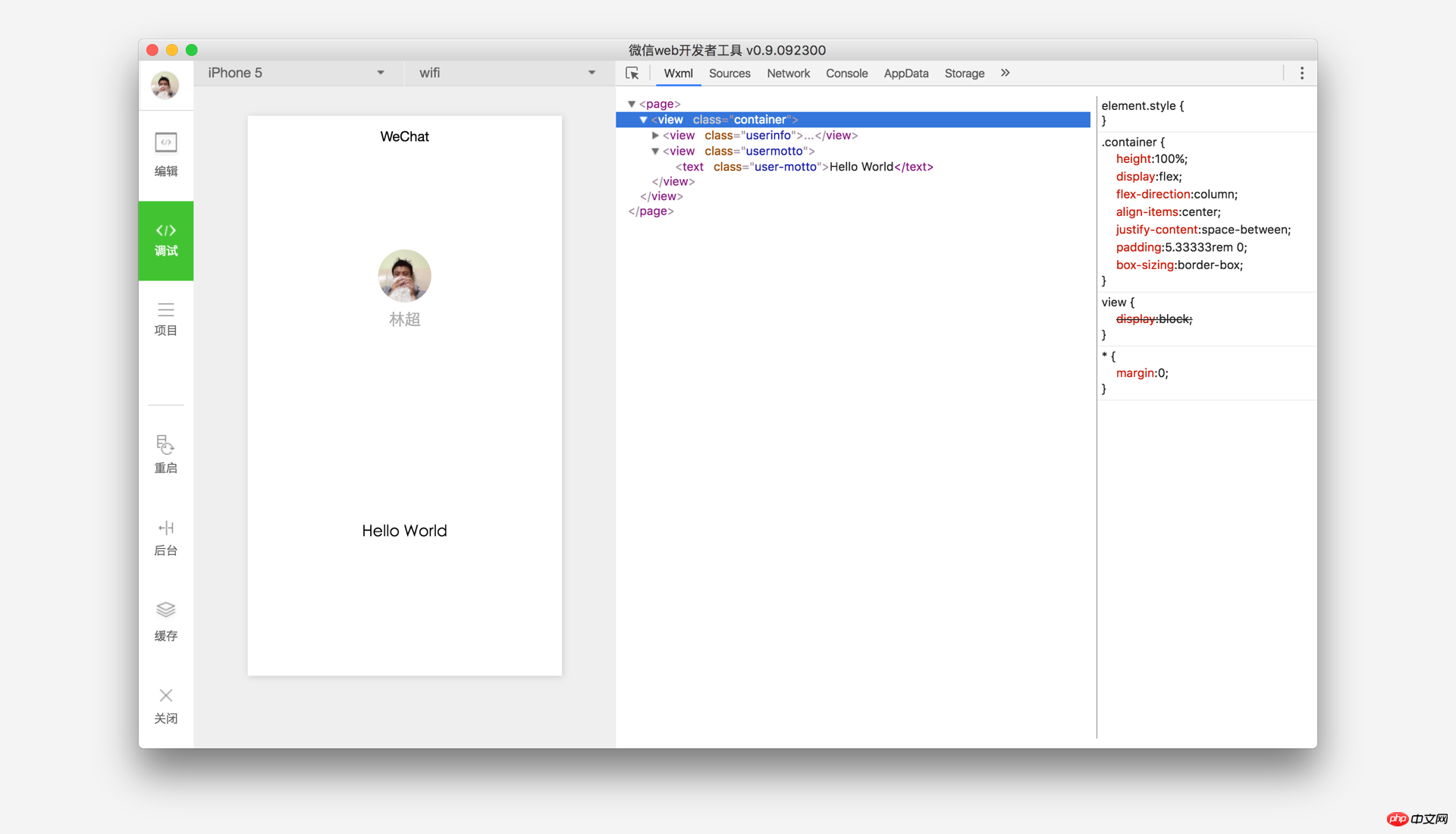
4. 手机预览
开发者工具左侧菜单栏选择"项目",点击"预览",扫码后即可在微信客户端中体验。
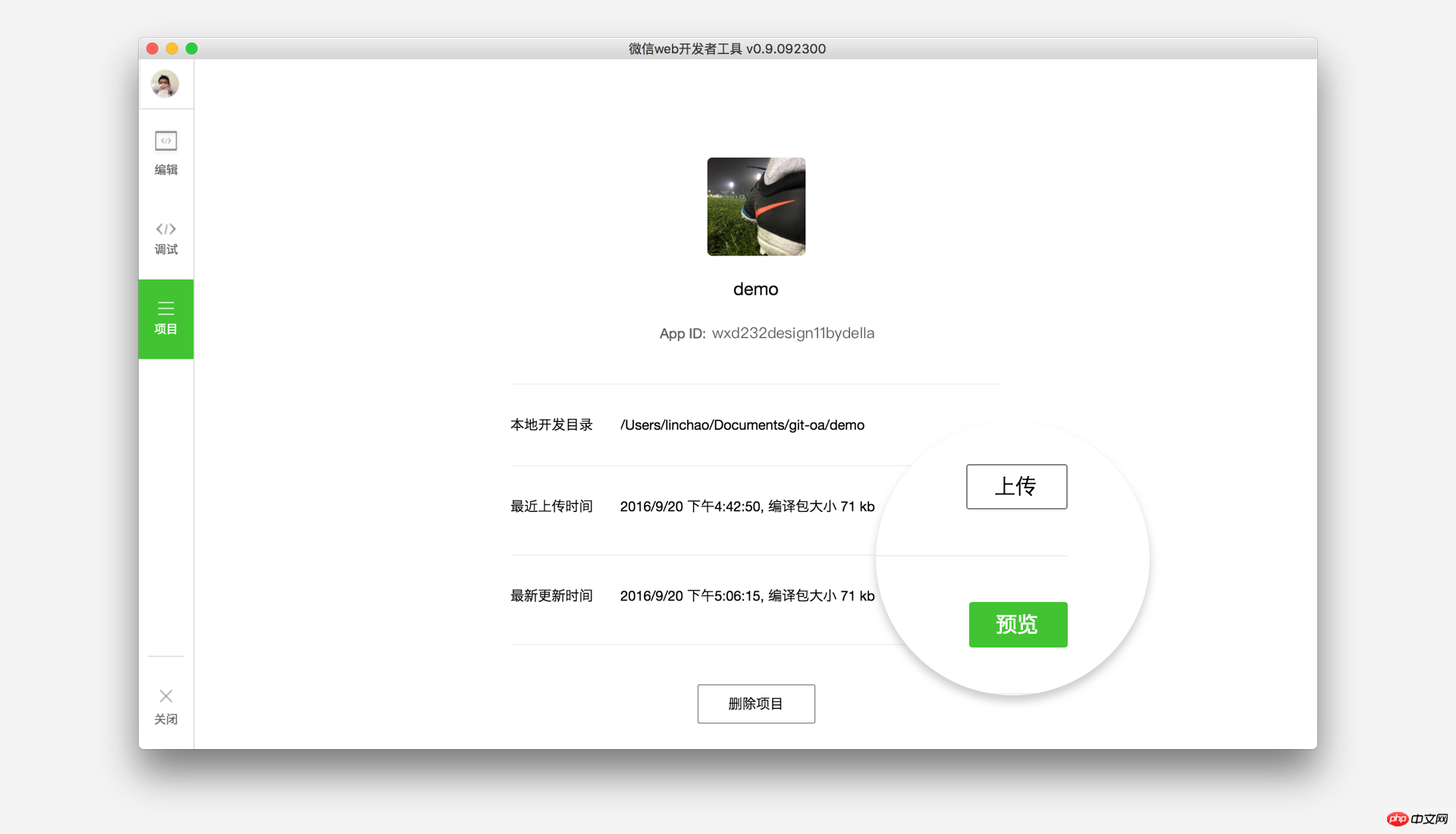
【相关推荐】
1. 特别推荐:“php程序员工具箱”V0.1版本下载
2. 微信小程序完整源码下载
Das obige ist der detaillierte Inhalt vonMini-Tutorialdokument zur Programmentwicklung. Für weitere Informationen folgen Sie bitte anderen verwandten Artikeln auf der PHP chinesischen Website!
In Verbindung stehende Artikel
Mehr sehen- WeChat Mini-Programm Einfache DEMO-Layout-, Logik- und Stilübungen
- Ausführliche Erklärung und Beispiele des WeChat-Applets wx.request (Schnittstellenaufrufmethode)
- WeChat Mini-Programm – Detaillierte Erläuterung der WeChat-Anmeldung, WeChat-Zahlung und Vorlagennachrichten
- Einfache Beispielanwendung für das WeChat-Applet (Anwendungskonto) und ausführliche Erläuterung des Beispiels
- Detaillierte Erklärung des WeChat-Applets für die Schleife

